Autorius:
Helen Garcia
Kūrybos Data:
17 Balandis 2021
Atnaujinimo Data:
1 Liepos Mėn 2024
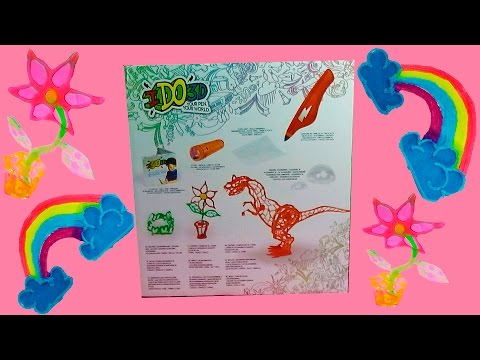
Turinys
Naudodami paprastą programinę įrangą, pvz., „Paint“ ir „Movie Maker“, galite sukurti savo animaciją „Youtube“ ir kitoms interneto svetainėms.Be to, šis straipsnis supažindins jus su nemokamomis (arba labai pigiomis) programomis, kurios palengvina animaciją, nei manėte, nesimokydami „Flash“ ir kitų sudėtingų programų.
Žingsniai
 1 Nuspręskite, ką norite animuoti. Prieš pradėdami piešti, turite sugalvoti gerą (arba geriau, puikią!) Istoriją. „Wikihow“ turi keletą straipsnių, kurie jums padės: „Kaip parašyti novelę“ yra gera pradžia. Atminkite, kad gera istorija susideda iš įžangos, kulminacijos ir išvados.
1 Nuspręskite, ką norite animuoti. Prieš pradėdami piešti, turite sugalvoti gerą (arba geriau, puikią!) Istoriją. „Wikihow“ turi keletą straipsnių, kurie jums padės: „Kaip parašyti novelę“ yra gera pradžia. Atminkite, kad gera istorija susideda iš įžangos, kulminacijos ir išvados.  2 Sukurkite savo scenarijaus scenarijų (išverstą į rankomis nupieštų paveikslėlių seriją). Žiūrėkite straipsnius apie „Wikihow“, kad gautumėte siužetų sudarymo patarimų.
2 Sukurkite savo scenarijaus scenarijų (išverstą į rankomis nupieštų paveikslėlių seriją). Žiūrėkite straipsnius apie „Wikihow“, kad gautumėte siužetų sudarymo patarimų.  3 Pradėkime kurti animaciją! Atidarykite „MS Paint“ (arba bet kurią kitą vaizdo apdorojimo programinę įrangą, pvz., „JASC Paint Shop Pro“). PSP yra gana paprasta programa, nors yra tam tikrų mokymosi sunkumų. Svarbiausia, kad PSP galite pridėti bitų, kurie judės jūsų animacijoje kaip sluoksniai. Tada perkelsite sluoksnį, kad gautumėte judesio efektą (prieš viso rėmo formavimą arba „cel“).
3 Pradėkime kurti animaciją! Atidarykite „MS Paint“ (arba bet kurią kitą vaizdo apdorojimo programinę įrangą, pvz., „JASC Paint Shop Pro“). PSP yra gana paprasta programa, nors yra tam tikrų mokymosi sunkumų. Svarbiausia, kad PSP galite pridėti bitų, kurie judės jūsų animacijoje kaip sluoksniai. Tada perkelsite sluoksnį, kad gautumėte judesio efektą (prieš viso rėmo formavimą arba „cel“).  4 Nubrėžkite pirmąjį kadrą (arba importuokite nuotrauką). Įsitikinkite, kad viską darote taip, kaip norėjote, kitaip labai pyksite dėl rezultato ir gaišite laiką.
4 Nubrėžkite pirmąjį kadrą (arba importuokite nuotrauką). Įsitikinkite, kad viską darote taip, kaip norėjote, kitaip labai pyksite dėl rezultato ir gaišite laiką.  5 Išsaugokite tai naudotos programos vaizduose (arba geriau nukopijuokite į programos animacijas). GIF animacijos (GIF-A) yra nemokamos ir rekomenduojamos pirmajai animacijai. Taip pat galite žiūrėti JASC animatorių programą („bandomoji“ versija niekada nesibaigia). Animacijos programos pagreitins procesą daugeliu aukščiau išvardytų būdų.
5 Išsaugokite tai naudotos programos vaizduose (arba geriau nukopijuokite į programos animacijas). GIF animacijos (GIF-A) yra nemokamos ir rekomenduojamos pirmajai animacijai. Taip pat galite žiūrėti JASC animatorių programą („bandomoji“ versija niekada nesibaigia). Animacijos programos pagreitins procesą daugeliu aukščiau išvardytų būdų.  6 Atlikite pakeitimus, kuriuos norite atlikti kitam kadrui. Tai animacija, todėl viską turite daryti žingsnis po žingsnio. Kiekvienas kadras paprastai šiek tiek skiriasi nuo ankstesnio. Jei žinote apie „sluoksnius“ ir naudojate PSP, tai galite pasiekti judindami pelę.
6 Atlikite pakeitimus, kuriuos norite atlikti kitam kadrui. Tai animacija, todėl viską turite daryti žingsnis po žingsnio. Kiekvienas kadras paprastai šiek tiek skiriasi nuo ankstesnio. Jei žinote apie „sluoksnius“ ir naudojate PSP, tai galite pasiekti judindami pelę.  7 Svarbu išsaugoti nuotraukas (arba geriau animacijos failą) „Windows Movie Maker“ (MM). Padarykite tai, kai baigsite sceną. Vilkite juos žemyn į siužetinės linijos skydelį. Jūs tai darysite daug kartų, kol sukursite savo kūrinį.
7 Svarbu išsaugoti nuotraukas (arba geriau animacijos failą) „Windows Movie Maker“ (MM). Padarykite tai, kai baigsite sceną. Vilkite juos žemyn į siužetinės linijos skydelį. Jūs tai darysite daug kartų, kol sukursite savo kūrinį.  8 Pridėkite pavadinimą ir specialiuosius efektus. Kai visos nuotraukos bus tokios, kokios norite, atėjo laikas pridėti specialiųjų efektų, dalių, pavadinimų ir bet ko, ko jums reikia.
8 Pridėkite pavadinimą ir specialiuosius efektus. Kai visos nuotraukos bus tokios, kokios norite, atėjo laikas pridėti specialiųjų efektų, dalių, pavadinimų ir bet ko, ko jums reikia.  9 Pridėti garsą: tai būtina įspūdingam filmui. MM turi garso redaktorių, tačiau jis yra nuolat klaidingas, sunkiai modifikuojamas ir gali būti paleistas iš naujo be įspėjimo (dažnai reikia iš naujo paleisti). Garsą galite redaguoti bet kurioje kitoje programoje (pavyzdžiui, „CoolEdit“, bet ji turi turėti tinkamą paketą), tada vilkite gatavą failą į MM. Jums reikalingus garsus galite atsisiųsti iš tinklo paprastai ir nemokamai.
9 Pridėti garsą: tai būtina įspūdingam filmui. MM turi garso redaktorių, tačiau jis yra nuolat klaidingas, sunkiai modifikuojamas ir gali būti paleistas iš naujo be įspėjimo (dažnai reikia iš naujo paleisti). Garsą galite redaguoti bet kurioje kitoje programoje (pavyzdžiui, „CoolEdit“, bet ji turi turėti tinkamą paketą), tada vilkite gatavą failą į MM. Jums reikalingus garsus galite atsisiųsti iš tinklo paprastai ir nemokamai.  10 Nepamirškite apie išorinius garsus. Tai atsitiktinis foninis garsas, paprastai kažkas panašaus į nuobodų murmėjimą; jei to neturite, tada perėjimas nuo „pokalbio“ prie visiškos tylos bus labai pastebimas. Galite įterpti garso takelį kaip foną, tačiau jei tai neįmanoma, niekada (beveik niekada) neturėtumėte visiškai trūkti garso. Norėdami tai padaryti, jums dar kartą reikia tokios programos kaip „Cooledit“ garso apdorojimui: į vieną kanalą įterpiate foninį (arba muzikos) garso takelį, o į kitą - kalbos ir garso efektus.
10 Nepamirškite apie išorinius garsus. Tai atsitiktinis foninis garsas, paprastai kažkas panašaus į nuobodų murmėjimą; jei to neturite, tada perėjimas nuo „pokalbio“ prie visiškos tylos bus labai pastebimas. Galite įterpti garso takelį kaip foną, tačiau jei tai neįmanoma, niekada (beveik niekada) neturėtumėte visiškai trūkti garso. Norėdami tai padaryti, jums dar kartą reikia tokios programos kaip „Cooledit“ garso apdorojimui: į vieną kanalą įterpiate foninį (arba muzikos) garso takelį, o į kitą - kalbos ir garso efektus.  11 Ieškokite animacijos pavyzdžių naudodami šiame straipsnyje paminėtas programas. Pažvelkite į www.youtube.com (ir ten ieškokite „nzfilmprof“). „Kiwi Kids“ turi daug jaunų studentų, naudojančių „Paint“, pavyzdžių; ir kiti pavyzdžiai, padaryti naudojant PSP.
11 Ieškokite animacijos pavyzdžių naudodami šiame straipsnyje paminėtas programas. Pažvelkite į www.youtube.com (ir ten ieškokite „nzfilmprof“). „Kiwi Kids“ turi daug jaunų studentų, naudojančių „Paint“, pavyzdžių; ir kiti pavyzdžiai, padaryti naudojant PSP.
Patarimai
- Nereikalingas tobulas lūpų sinchronizavimas ir kalba... kai personažas kalba, paprastai pakanka paprasto burnos ir lūpų judesio, tačiau jie neturi tiksliai atitikti kalbos. Jei tarp jų pridėsite dar keletą judesių (užsimerkite, pažiūrėkite, pakelkite ir nuleiskite antakius, kaip LBJ laidoje) ir šiek tiek pakreipiate galvą į kairę arba į dešinę, tada galutinis rezultatas bus gana tinkamas.
- Pagalvokite apie vientisumą. Pvz., Jei raketa šaudoma iš kairės tam tikra seka, ji turėtų būti rodoma kairėje, jei / kai ji pataikys (kaip teisingai parodyta „Daiktuose ir nesąmonėse“). Tačiau šio klipo intro yra sugadintas, kai nuo roko dainos kakofonijos pereinama prie žmonių, miegančių ant lovų (ir po jomis!).
- Nenaudokite per daug skirtingų perėjimo efektų; nenorite „ištraukti žiūrovo iš istorijos“ (tai yra atitraukti jį). MM siūlo 25 perėjimų tipus, tačiau 95% atvejų išnykimas / išnykimas bus geriausias jūsų pasirinkimas.
- Judink akis, daryk tai. Iškirpkite dvi akių skylutes ant veido. Pieškite (arba fotografuokite) atitinkančias akis. Dabar, naudodami sluoksnius, uždėkite abi akis vienu sluoksniu už galvos sluoksnio. Viskas, kas bus matoma per iškirptas akių skylutes, bus akys. Vienu pelės klavišo paspaudimu galite judinti akis pirmyn ir atgal. Šis metodas (tinkamai pritaikytas) taip pat puikiai tinka pagyvinti burną, kai jūsų personažas kalba.
- Žiūrovo akys ir smegenys atima daug veiksmokaip pavyzdyje, kai naujienų atstovas sunerimęs meta rankas į orą. Šiam veiksmui parodyti reikia tik dviejų pozicijų (rankos žemiau ir rankos aukščiau) (žiūrovo smegenys užpildys „trūkstamus“ rėmus).
- Jei naudojate MM, palaukite, kol „visos“ nuotraukos bus tokia tvarka, kokia norite galutiniam filmui. Tada pridėkite visus pavadinimus, antraštes, garsą ir kt. Priešingu atveju, jei pridėsite klipą viduryje, VISKAS (garsas, titrai ir pan.) Po taško pareikalaus pakeitimų.
- Kaip ir aukščiau nurodytu atveju, norint nustatyti malūno sukimąsi, reikia dviejų ar trijų padėčių; vėjo malūnui padarius vieną apsisukimą, galite priversti jį be galo suktis, kartodami šiuos tris kadrus. Bet ką panašaus (pavyzdžiui, judančius taikinius brūkšneliu) galima atlikti naudojant kelis pasikartojančius kadrus.
- Rėmo dydispriklauso nuo vaizdo kokybės ir programinės įrangos reikalavimų. Vaizdo dydžio nustatymas virš 1024x768 yra tinkamas norint išlyginti rėmelių kraštus. Tačiau jei planuojate įkelti klipą į „YouTube“, tai sumažins jūsų vaizdų dydį iki 320 x 280. Be to, kuo didesni jūsų vaizdai, tuo lėčiau veiks MM (ir tai sumažins animacijos dydį). Be to, jei naudojate GIF -A, pasirinkite vieną kadro dydį ir laikykitės jo. Jei naudojate skirtingus dydžius, GIF neveiks gerai.
- Animacija dažnai remiasi gag. Žinoti Trijų taisyklę yra neįkainojama. Parodykite veiksmą. Parodykite dar kartą (su nedideliu pakeitimu). Trečią kartą, kai pradėsite rodyti veiksmą, žiūrovas pagalvos: „Aš žinau, kas bus!“. Pavyzdžiui, peržiūrėkite bičių seką „Kiwi Kids Stuff and Nonsense“ „Youtube“ („Daiktuose“ taip pat yra keturiolikos metų animacijos „Paint“ pavyzdžių).
- Įvairinkite savo planus: stambiu planu, vidutiniu, tolimu, mažu kampu, dideliu kampu ir kt. Be to, jei kalba du (ar daugiau) personažų, keisdamiesi pereikite nuo grupinio kadro prie vieno veido ir atgal.
- Tai atrodys labiau tikėtina, jei padarysite piešinį, statulą, kokį nors išgalvotą padarą, o ne veidą. Kodėl? Visi žinome, kaip veidas juda, ir pasidaro juokinga, jei jis nejuda taip, kaip tikėjomės. Išgalvotiems personažams galite šiek tiek nukrypti nuo normos.
- Pirmas dalykas, kuris matomas ekrane, tai yra kadras, padedantis žiūrovui suprasti, kur jis yra. Tai neprivalomas reikalavimas, bet norma. Atvirkštinė strategija yra tada, kai pradedate nuo grupės kadro, o tada patraukite fotoaparatą atgal, kad parodytumėte, jog pradžia yra kažko didesnio dalis. Ši technika yra žinoma kaip „atskleidimas“.
- Animavę trumpą klipą, galite naudoti „JASC Animator“, kad pasirinktumėte scenos dalis (dažniausiai veido iš arti) ir sukurtumėte antrą klipą. Tai suteiks jums dvi animacijas vienai pagrindinei ir padės jums pridėti šiek tiek įvairovės prie savo kadrų.
- Paprastai animacijai reikia tik kelių pozicijų (kartais tik dviejų ar trijų), kad veiksmas būtų realus.
- Kai kurie piešimo įgūdžiai gali būti naudingi kuriant animaciją (jei tikrai ketinate piešti savo rėmus). Jei jūsų piešiniai ar nuotraukos neatrodo pakankamai gerai, animacija neveiks labai gerai ... nesvarbu, kaip gerai padaryta.Tačiau, jei kuriate animaciją, kaip pagrindinį bloką naudodami nuotraukas, net ir turėdami šiek tiek piešimo įgūdžių, galite pasiekti priimtiną rezultatą.
- Štai tinkama programinė įranga, kuri jums tikrai gali padėti:
- GIF animatorius, JASC animatorius arba bet kuris kitas lygiavertis. Galite pastebėti, kad „GIF Advanced Animator“ pradeda trikdyti, o pardavėjas atsisako atsakyti į el.
- „Abrosoft FantaMorph“ kainuoja 100 USD, tačiau bus pasukta, pasukta ir nuskaityta. Tai sugeneruos maždaug 100 tweens, įskaitant intro ir galinius kadrus. Tai nėra tobula, tačiau jo pagalbos tarnyba reaguos ir atliks pakeitimus, jei produktas nebus kokybiškas.
- „CoolEdit“ (ar kiti garso apdorojimo programinės įrangos paketai).
- „Boilsoft“ (kainuoja apie 30 USD) leidžia sudėti mažas animacijas. Taip ne tik išvengiama „MovieMaker“ apribojimų, bet ir palengvinamas redagavimas (2 minučių įrašą lengviau redaguoti nei vieną 10 minučių įrašą).
- Galite lengvai sukurti perėjimusnaudojant morfinę programinę įrangą, kuri prieš 20 metų iš kvalifikuotų technikų komandos pareikalavo kelių mėnesių darbo. „Abrosoft FantaMorph“ yra viena iš galimybių, tačiau yra daug daugiau. Apsvarstykite tokį pavyzdį: pirma, Didysis Džimas žiūri į „Star Cafe“ įgulą savo verandoje (žvilgsnio rėmas), tada jo žvilgsnis lėtai nukrypsta į kavinę. Galiausiai tai, ką matė Džimas, dabar mato žiūrovas.
- Atsargiai išdėstykite foną. Apsvarstykite galimybę derinti kelių nuotraukų ir (arba) kitų iliustracijų elementus, kad gautumėte „norimą efektą“. Tada padėkite savo personažus (taip, naudodami sluoksnius!) Fono viršuje; judindami pele galite juos lengvai perkelti. Pavyzdys (smarkiai pakeistos) senos orkaitės, puodai, keptuvė ir blynai priklijuojami prie plytelių grindų viršaus, o lango PSP apšvietimo funkcijos fone suteikia sprogimo efektą. Orkaitė (ant savo sluoksnio) bus perdaryta taip, tarsi šokdavo ant grindų.
Įspėjimai
- Nenaudokite kitų žmonių piešinių, nuotraukų ar kūrybinių darbų be jų leidimo ir prašydami leidimo parodykite pagarbą. Viena vertus, jūs negalėsite užsidirbti pinigų „Youtube“, tačiau jūsų vaizdo įrašas bus labai populiarus.
- Dainų autorių teisių apsauga yra pilka sritis: „Youtube“ turi algoritmą, pagal kurį ieškomos autorių teisių saugomos dainos, tačiau jei kas nors svarbaus (pvz., „Disney“ ar „Warners“) nesiskundžia, jūsų klipas nebus uždraustas.
- Kai „MovieMaker“ nepavyksta jis dažnai išmeta klaidų pranešimus, kurie jus (švelniai tariant) nervina. MM skųsis dėl „virtualios atminties“ trūkumo ar kažko panašaus į „nepavyko išsaugoti failo nurodytoje vietoje“. Tai yra beprasmės žinutės. Iš esmės jūs galėjote viršyti savo kompiuterio MM išteklius. Turite sumažinti failo dydį arba padalinti animaciją per pusę arba sumažinti kadro dydį.
- Būkite glausta! Pavyzdžiui, „YouTube“ apriboja įkėlimo trukmę ne ilgiau kaip 15 minučių. Sąžiningai, retas atvejis, kai animacija žiūrovą gali sudominti ilgiau nei penkias minutes.
- „Movie Maker“ turi savo ribas... Galbūt nežinote, kad klipas trunka ilgiau nei dvi minutes, kol jis veikia. Norint sukurti 4 minučių animaciją, paprastai reikia įklijuoti du 2 minučių failus (naudojant tokią programą kaip „Boilsoft“, bet yra ir kitų).
Ko tau reikia
- „MS Paint“ (arba lygiavertis: „JASC PaintShopPro“, „Photoshop“ ir kt.)
- Kompiuteris (kuo daugiau RAM ir apdorojimo galios, tuo geriau)
- Daug kantrybės (žinant „sluoksnius“ tikrai sumažės reikalaujama kantrybė!)
- Skaitmeninis piešimas (rekomenduojama, bet neprivaloma)



